Page 293 of 308
6
2
7
3
8
4
9
5
1011
1
Audio et Télématique
Niveau 1
Niveau 2
Suivi consommation
Paramètres connexion internet
Connexion réseau Wifi
Bluetooth (équipements)
Page 294 of 308
1
1
1
2
3
4
5
6
7
8
9
10
11
Audio et Télématique 5
Niveau 1
Niveau 2
Commentaires
Services
connectés
Page secondaire
Connexions
Bluetooth
Rechercher
Lancer la recherche d’un périphérique à
connecter.
Connecter/Déconnecter
Lancer ou arrêter la connexion Bluetooth du
périphérique sélectionné.
Actualiser
Importer les contacts du téléphone sélectionné
pour les enregistrer dans l'autoradio.
Supprimer
Supprimer le téléphone sélectionné.
Valider
Enregistrer les paramètres.
Services
connectés
Page secondaire
Taux de transfer t
Réinit
Réinitialiser le suivi de consommation puis
valider.
Valider
Services
connectés
Page secondaire
Connexion Wifi
To u s
Afficher tous les réseaux Wifi.
Sécurisé
Afficher les réseaux Wifi sécurisés.
Mémorisé
Mémoriser le ou les réseaux Wifi sélectionné(s).
Ajouter
Ajouter un nouveau réseau Wifi.
On/Off
Activer ou désactiver un réseau Wifi.
Connecter
Sélectionner un réseau Wifi trouvé par le
système et se connecter.
Page 296 of 308
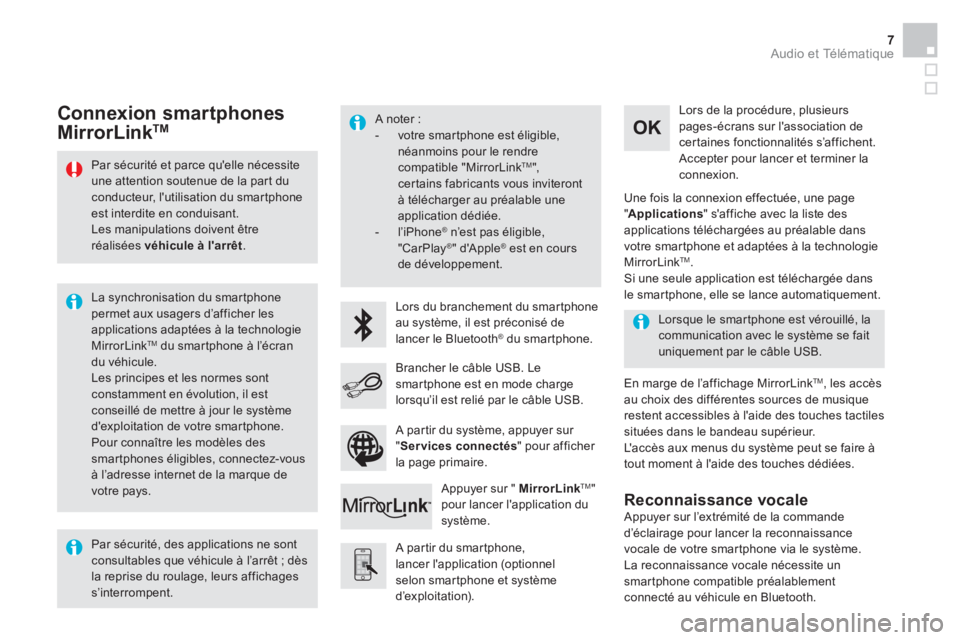
Audio et Télématique 7
Par sécurité et parce qu'elle nécessite
une attention soutenue de la part du
conducteur, l'utilisation du smartphone
est interdite en conduisant.
Les manipulations doivent être
réalisées véhicule à l'arrêt
.
La synchronisation du smartphone
permet aux usagers d’afficher les
applications adaptées à la technologie
MirrorLink
TM du smartphone à l’écran
du véhicule.
Les principes et les normes sont
constamment en évolution, il est
conseillé de mettre à jour le système
d'exploitation de votre smartphone.
Pour connaître les modèles des
smartphones éligibles, connectez-vous
à l’adresse internet de la marque de
votre pays.
A noter :
- votre smartphone est éligible,
néanmoins pour le rendre
compatible "MirrorLink
TM ",
certains fabricants vous inviteront
à télécharger au préalable une
application dédiée.
- l’iPhone
®
n’est pas éligible,
"CarPlay ® " d'Apple ®
est en cours
de développement.
Lors du branchement du smartphone
au système, il est préconisé de
lancer le Bluetooth
® du smartphone.
A partir du smartphone,
lancer l'application (optionnel
selon smartphone et système
d’exploitation).
En marge de l’affichage MirrorLink
TM
, les accès
au choix des différentes sources de musique
restent accessibles à l'aide des touches tactiles
situées dans le bandeau supérieur.
L'accès aux menus du système peut se faire à
tout moment à l'aide des touches dédiées.
Lorsque le smartphone est vérouillé, la
communication avec le système se fait
uniquement par le câble USB.
Lors de la procédure, plusieurs
pages-écrans sur l'association de
cer taines fonctionnalités s’affichent.
Accepter pour lancer et terminer la
connexion.
Brancher le câble USB. Le
smartphone est en mode charge
lorsqu’il est relié par le câble USB.
Appuyer sur " MirrorLink
TM
"
pour lancer l'application du
système.
Une fois la connexion effectuée, une page
" Applications
" s'affiche avec la liste des
applications téléchargées au préalable dans
votre smartphone et adaptées à la technologie
MirrorLink
TM .
Si une seule application est téléchargée dans
le smartphone, elle se lance automatiquement.
Connexion smartphones
MirrorLink TM
Appuyer sur l’extrémité de la commande
d’éclairage pour lancer la reconnaissance
vocale de votre smartphone via le système.
La reconnaissance vocale nécessite un
smartphone compatible préalablement
connecté au véhicule en Bluetooth.
Reconnaissance vocale
Par sécurité, des applications ne sont
consultables que véhicule à l’arrêt ; dès
la reprise du roulage, leurs affichages
s’interrompent.
A partir du système, appuyer sur
" Services connectés
" pour afficher
la page primaire.
Page 302 of 308
Audio et Télématique 3
Navigateur internet
L'identification de la navigation Internet via
le smartphone se fait par la norme Dial-Up
Networking (DUN).
Appuyer sur " Navigateur internet
"
pour afficher la page d'accueil du
navigateur ; au préalable connecter
votre smartphone en Bluetooth,
option "Internet", voir rubrique
" Té l é p h o n e
".
Certains smartphones de nouvelle
génération n'acceptent pas cette
norme.
Appuyer sur Services connectés
pour afficher la page primaire.
Page 303 of 308
6
2
7
3
8
4
9
5
1011
1
Audio et Télématique
Niveau 1
Niveau 2
Suivi consommation
Paramètres connexion internet
Connexion réseau Wifi
Bluetooth (équipements)
Page 304 of 308
1
1
1
2
3
4
5
6
7
8
9
10
11
Audio et Télématique 5
Niveau 1
Niveau 2
Commentaires
Services
connectés
Page secondaire
Connexions
Bluetooth
Rechercher
Lancer la recherche d’un périphérique à
connecter.
Connecter/Déconnecter
Lancer ou arrêter la connexion Bluetooth du
périphérique sélectionné.
Actualiser
Importer les contacts du téléphone sélectionné
pour les enregistrer dans l'autoradio.
Supprimer
Supprimer le téléphone sélectionné.
Valider
Enregistrer les paramètres.
Services
connectés
Page secondaire
Taux de transfer t
Réinit
Réinitialiser le suivi de consommation puis
valider.
Valider
Services
connectés
Page secondaire
Connexion Wifi
To u s
Afficher tous les réseaux Wifi.
Sécurisé
Afficher les réseaux Wifi sécurisés.
Mémorisé
Mémoriser le ou les réseaux Wifi sélectionné(s).
Ajouter
Ajouter un nouveau réseau Wifi.
On/Off
Activer ou désactiver un réseau Wifi.
Connecter
Sélectionner un réseau Wifi trouvé par le
système et se connecter.
Page 306 of 308
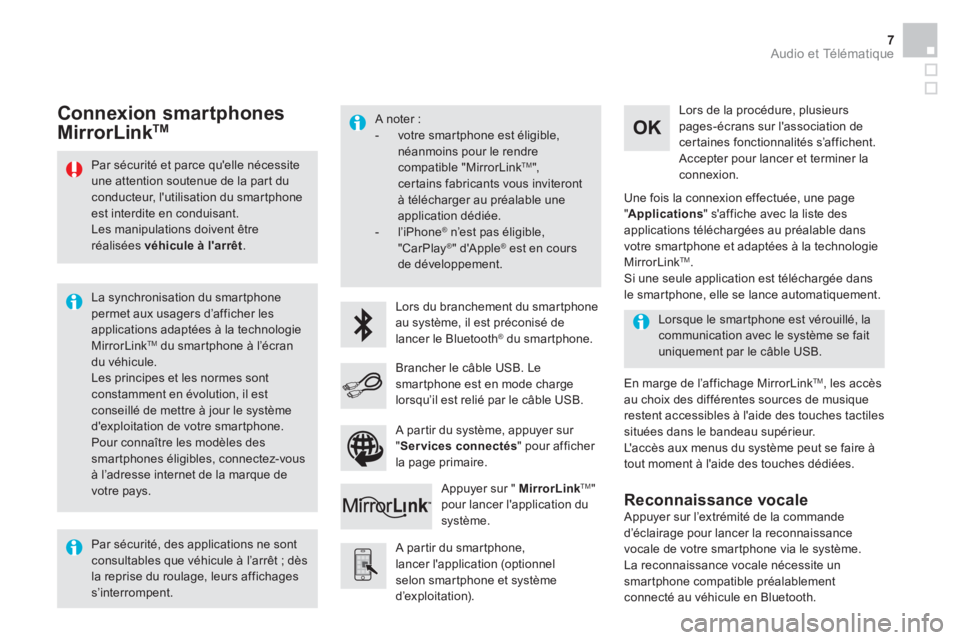
Audio et Télématique 7
Par sécurité et parce qu'elle nécessite
une attention soutenue de la part du
conducteur, l'utilisation du smartphone
est interdite en conduisant.
Les manipulations doivent être
réalisées véhicule à l'arrêt
.
La synchronisation du smartphone
permet aux usagers d’afficher les
applications adaptées à la technologie
MirrorLink
TM du smartphone à l’écran
du véhicule.
Les principes et les normes sont
constamment en évolution, il est
conseillé de mettre à jour le système
d'exploitation de votre smartphone.
Pour connaître les modèles des
smartphones éligibles, connectez-vous
à l’adresse internet de la marque de
votre pays.
A noter :
- votre smartphone est éligible,
néanmoins pour le rendre
compatible "MirrorLink
TM ",
certains fabricants vous inviteront
à télécharger au préalable une
application dédiée.
- l’iPhone
®
n’est pas éligible,
"CarPlay ® " d'Apple ®
est en cours
de développement.
Lors du branchement du smartphone
au système, il est préconisé de
lancer le Bluetooth
® du smartphone.
A partir du smartphone,
lancer l'application (optionnel
selon smartphone et système
d’exploitation).
En marge de l’affichage MirrorLink
TM
, les accès
au choix des différentes sources de musique
restent accessibles à l'aide des touches tactiles
situées dans le bandeau supérieur.
L'accès aux menus du système peut se faire à
tout moment à l'aide des touches dédiées.
Lorsque le smartphone est vérouillé, la
communication avec le système se fait
uniquement par le câble USB.
Lors de la procédure, plusieurs
pages-écrans sur l'association de
cer taines fonctionnalités s’affichent.
Accepter pour lancer et terminer la
connexion.
Brancher le câble USB. Le
smartphone est en mode charge
lorsqu’il est relié par le câble USB.
Appuyer sur " MirrorLink
TM
"
pour lancer l'application du
système.
Une fois la connexion effectuée, une page
" Applications
" s'affiche avec la liste des
applications téléchargées au préalable dans
votre smartphone et adaptées à la technologie
MirrorLink
TM .
Si une seule application est téléchargée dans
le smartphone, elle se lance automatiquement.
Connexion smartphones
MirrorLink TM
Appuyer sur l’extrémité de la commande
d’éclairage pour lancer la reconnaissance
vocale de votre smartphone via le système.
La reconnaissance vocale nécessite un
smartphone compatible préalablement
connecté au véhicule en Bluetooth.
Reconnaissance vocale
Par sécurité, des applications ne sont
consultables que véhicule à l’arrêt ; dès
la reprise du roulage, leurs affichages
s’interrompent.
A partir du système, appuyer sur
" Services connectés
" pour afficher
la page primaire.